- Autor Jason Gerald [email protected].
- Public 2024-01-19 22:12.
- Última modificación 2025-01-23 12:16.
Este wikiHow te enseñará cómo saber si alguien tomó una captura de pantalla de tu publicación en Snapchat.
Paso
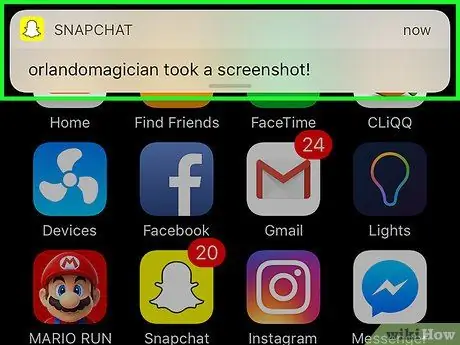
Paso 1. Busque notificaciones
Si tienes las notificaciones habilitadas en Snapchat, aparecerá una ventana emergente en la pantalla de tu teléfono bloqueado con las palabras "¡(nombre de un amigo) tomó una captura de pantalla!" Cuando alguien tome una captura de pantalla de tu publicación.
Si las notificaciones no están habilitadas, realice la verificación manualmente
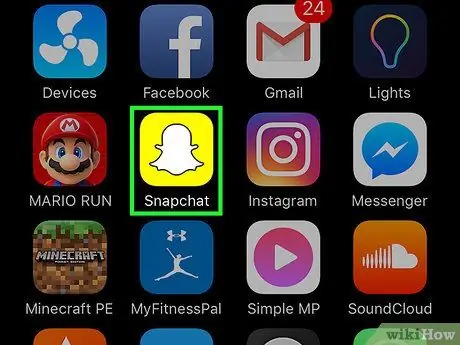
Paso 2. Inicie Snapchat
El icono es un fantasma blanco sobre un fondo amarillo.
Si no ha iniciado sesión en Snapchat, toque Acceso y escriba su nombre de usuario (o dirección de correo electrónico) y contraseña.
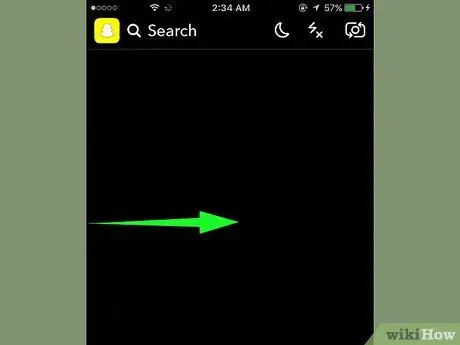
Paso 3. Deslice la pantalla de la cámara hacia la derecha
Esto abrirá la pantalla de chat.
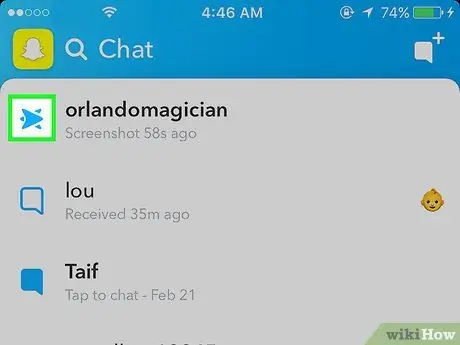
Paso 4. Busque el icono con dos flechas superpuestas
El icono de captura de pantalla es una flecha a la derecha que se superpone a la flecha a la izquierda y está a la izquierda del nombre del contacto. También hay una "Captura de pantalla" seguida de la hora (o día) de captura de pantalla que se muestra debajo de este icono.
- Si su publicación ha sido enviada, pero no se ha abierto, se mostrará una flecha roja o violeta hacia la derecha.
- Si su publicación ha sido abierta, pero no capturada, se mostrará una flecha apuntando hacia la derecha.
- La flecha roja es para publicaciones de fotos, mientras que la flecha violeta es para publicaciones de video.






